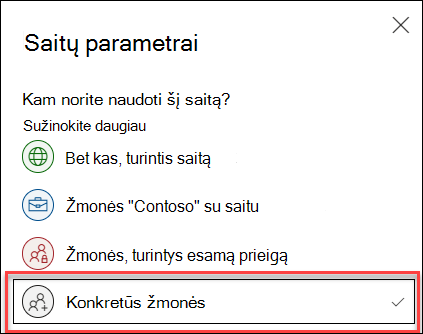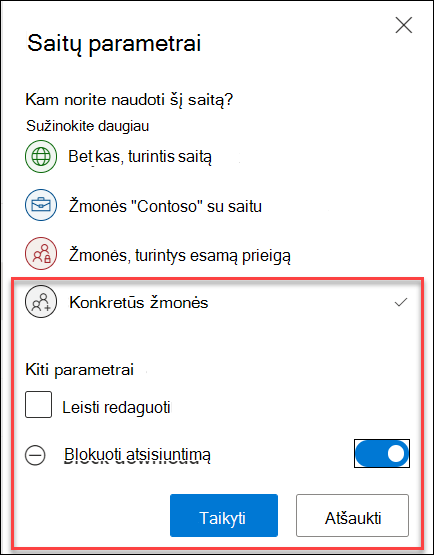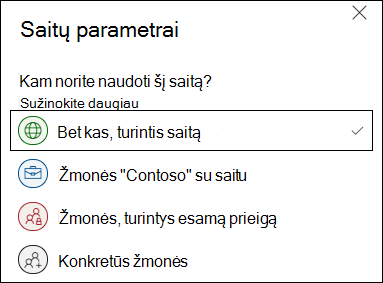Išorinis arba svečio bendrinimas "OneDrive", "SharePoint" ir Sąrašai
Taikoma
Bendrindami „OneDrive“ failus, „SharePoint“ failus arba Sąrašai su kitais žmonėmis, galite saugiai bendradarbiauti su organizacijai nepriklausančiais žmonėmis.
-
Jei prisijungsite naudodami darbo arba mokymo įstaigos paskyrą, galite nusiųsti saitą konkretiems žmonėms organizacijoje arba už jos ribų.
-
Jei prisijungiate naudodami "Microsoft" asmeninę paskyrą, galite pasirinkti tik žmones, kurie taip pat turi "Microsoft" asmeninę paskyrą.
Toliau pasirinkite skirtuką, kaip prisijungti:
Jei norite apsaugoti turinį ir gauti saitą, kuris tinka tik pakviestiems žmonėms, kurdami bendrinimo saitą pasirinkite Konkretūs žmonėsdalyje Saito parametrai .
Gavėjų patirtis priklauso nuo parametrų, kuriuos pasirenkate kurdami bendrinimo saitą, ir paskyros, kurią jie naudoja failui peržiūrėti.
Gavėjas neturi „Microsoft“ paskyros
Gavėjams nereikės „Microsoft“ paskyros. Norėdami pasiekti turinį, „OneDrive“, „SharePoint“ arba Sąrašai siunčia vienkartinį slaptąjį kodą savo el. pašto adresu, kad galėtų patvirtinti jo tapatybę. Gavęs kodą, jis įveda jį į patvirtinimo ekraną, kad atidarytų failą. Turinys apsaugotas ir saitas neveiks, jei jis bus peradresuotas kitiems – jis veikia tik tiems žmonėms, kuriuos nurodėte bendrindami.
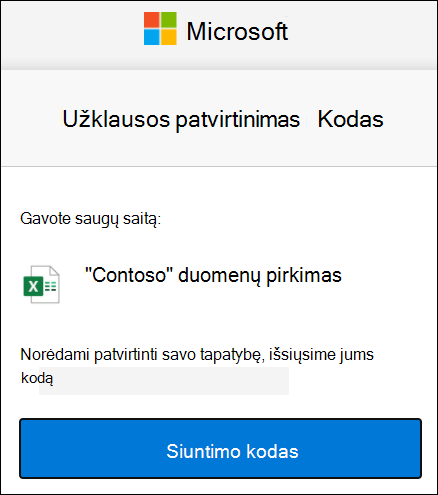 |
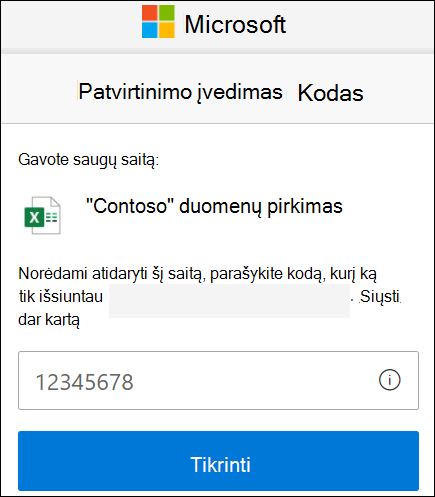 |
Gavėjas turi „Microsoft“ paskyrą
Kai kas nors, turintis „Microsoft“ paskyrą, nori pasiekti turinį, „OneDrive“, „SharePoint“ arba Sąrašai paprašo prisijungti prie savo paskyros ir paprašo leidimo peržiūrėti jo vardą, el. pašto adresą ir nuotrauką, kad galėtų patvirtinti savo tapatybę.
Atkreipkite dėmesį, kad kai kuriais atvejais gavėjui gali tekti atlikti anksčiau nurodytus veiksmus ir pateikti slaptąjį kodą, o ne prisijungti.
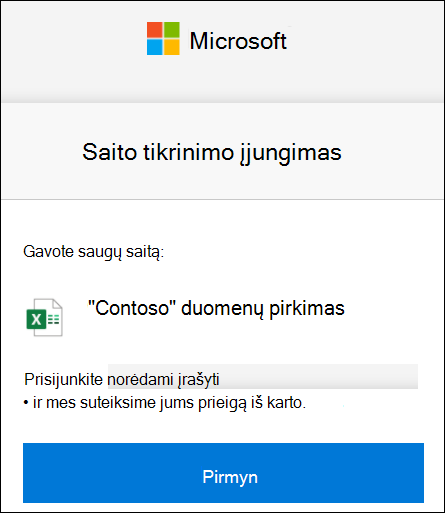 |
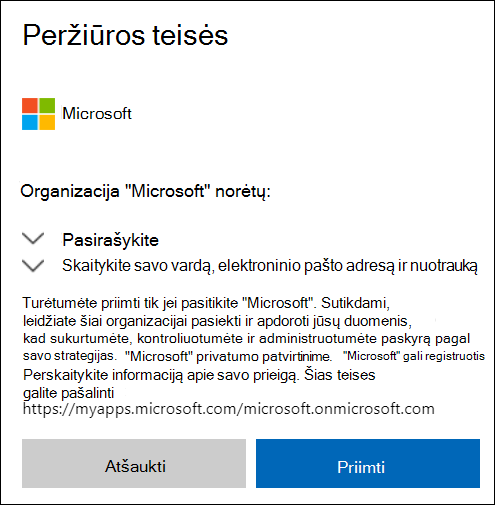 |
Patarimai:
-
Baigę bendradarbiauti arba bet kuriuo metu galite sustabdyti bendrinimą ir pašalinti prieigą prie failų. Norėdami „OneDrive“ ir „SharePoint“ pasirinkite failą, tada pasirinkite Išsami informacija > Valdyti prieigą, kad sustabdytumėte bendrinimą. Norėdami Sąrašai, atidarykite sąrašą ir pasirinkite informacijos piktogramą viršutiniame dešiniajame kampe, tada pasirinkiteValdyti prieigą.
-
Norėdami papildomai apsaugoti "OneDrive" ir "SharePoint" failus, galite pašalinti redagavimo teises ir įjungti parinktį Blokuoti atsisiuntimąsaito parametruose.
Jei norite, kad visi, gavę bendrinimo saitą, galėtų pasiekti turinį, pasirinkite Parinktį Visi, turintys saitą , dalyje Saito parametrai. Gavėjams nereikės „Microsoft“ paskyros ir jie galės pasiekti turinį neįvesdami slaptojo kodo arba neprisijungdami.
Dėmesio: Gavėjai gali persiųsti saitą kitiems, o visi, gavę saitą, galės peržiūrėti ir pasiekti turinį.
Jei norite nurodyti, kas gaus bendrinimo saitą, pasirinkite parinktį Konkretūs žmonėsdalyje Saito parametrai. Gavėjai turi turėti „Microsoft“ paskyrą, kad galėtų pasiekti turinį.
Sužinokite daugiau
Failų ir aplankų bendrinimas naudojant "Microsoft 365"
„SharePoint“ failų arba aplankų bendrinimas
Sąrašo arba sąrašo elemento bendrinimas
"OneDrive" arba "SharePoint" failų ar aplankų bendrinimo sustabdymas arba teisių keitimas